PDF에 서명을 추가하는 방법
- Adobe Acrobat Reader에서 PDF 파일을 엽니다.
- 오른쪽 도구 패널에서 채우기 및 서명을 클릭합니다.
- 서명을 클릭한 다음 서명 추가를 선택합니다.
- 팝업이 열리며 — 입력, 그리기, 이미지 중 하나를 선택하고 적용을 클릭합니다.
- PDF 파일 안에 서명을 드래그하여 위치와 크기를 조정합니다.
대부분의 사람들은 펜으로 종이 문서에 서명하는 데 익숙하지만 , 특히 다음과 같은 경우에는 전자 서명이 점점 더 일반화되고 있습니다.
- 서비스를 제공하는 기업이나 개인은 프로젝트에 대한 서명된 계약서가 종종 필요합니다.
- 고용주는 신규 직원 또는 면접자를 대상으로 기밀 유지 계약서에 서명을 요청할 수 있습니다.
- 임대인과 임차인 모두 임대 계약 또는 임대 계약서에 서명해야 합니다.
- 온라인 양식을 통해 사용자로부터 정보를 수집하는 기업은 응답자로부터 서명된 동의를 필요로 할 수 있습니다.
PDF 파일 서명은, 특히 이전에 해본 적이 없다면 어렵게 느껴질 수 있습니다. PDF 문서에 서명하는 방법을 처음 배우거나 복습이 필요한 경우 저희가 도와드리겠습니다.
전자 서명과 디지털 서명의 차이점을 이해하는 것이 중요합니다. 이 글에서는 손으로 쓴 서명과 같은 개념인 전자 서명에 대해 설명합니다. 전자 서명은 PDF 문서에 서명 이미지를 겹쳐 놓은 것에 불과합니다.
반면 디지털 서명은 암호학적으로 안전하며, 개인 서명 키를 가진 사람이 문서를 보고 승인했는지 확인합니다. 매우 안전하지만 복잡하기도 합니다. 디지털 서명은 온라인에서 공증된 서명과 같은 역할을 합니다. 인증 기관이라고 하는 신뢰할 수 있는 제3자가 사용자의 신원을 확인하는 공증인 역할을 합니다.
대부분의 사람들이 서명할 문서를 보낼 때 전자 서명을 기대하기 때문에, 여기서는 전자 서명 과정에 대해 중점적으로 살펴보겠습니다. Windows 사용자라면 PDF 리더에 대해 잘 알고 계실 것입니다. PDF 리더는 PC에 설치되어 .pdf 확장자를 가진 PDF 파일을 열 수 있도록 해주는 애플리케이션입니다. 요즘 가장 많이 사용되는 프로그램은 Adobe Acrobat Reader입니다.
We’ll assume that you already have your favorite PDF reader installed on your PC.
-
Adobe Acrobat Reader에서 PDF 파일을 엽니다.
파일 메뉴에서 열기…를 클릭한 후, 서명하려는 PDF 파일을 선택하세요.
-
오른쪽 도구 패널에서 채우기 및 서명을 클릭합니다.
도구 창이 보이지 않으면 키보드에서 SHIFT+F4를 누르세요.
문서 상단에 도구 모음이 나타납니다.
-
서명을 클릭한 다음 서명 추가를 선택합니다.
-
팝업 창이 열리고 유형, 그리기, 이미지 세 가지 옵션이 제공됩니다. 완료되면 적용 버튼을 클릭하세요.
유형을 사용하면 이름을 필기체로 입력할 수 있으며, 서명 스타일은 자유롭게 변경할 수 있습니다.
그리기를 사용하면 마우스, 터치패드 또는 터치스크린 장치에서 스타일러스를 이용해 서명을 직접 그릴 수 있습니다.
이미지를 사용하면 서명의 이미지 파일을 선택할 수 있습니다.
-
PDF 파일 내에서 서명을 끌어다 놓고 크기를 조절하거나 위치를 지정합니다.
Jform 서명으로 PDF에 서명하는 방법
PDF에 서명을 추가하는 또 다른 인기 있고 간편한 방법은 Jform Sign을 사용하는 것입니다. 어떤 기기나 운영 체제를 사용하든 상관없습니다.
Jform 서명을 사용하여 PDF에 서명 필드를 추가하는 작업은 몇 분 밖에 걸리지 않으며, 서명을 위해 보내는 모든 문서는 자동으로 워크플로의 일부가 됩니다.
-
내 양식 페이지에서 양식 만들기 버튼을 클릭합니다.
-
서명 가능한 문서 만들기 옵션을 선택하세요.
-
문서를 파란색 영역으로 끌어다 놓거나 문서 업로드 버튼을 클릭하세요. 또는 문서 체험 버튼을 클릭하여 데모 문서를 업로드하고 Jform Sign의 작동 방식을 확인해 보세요.
또한, 여러 문서를 한 번에 업로드할 수 있습니다. 업로드된 문서는 서명 가능한 하나의 PDF 문서로 병합됩니다. 파일 순서를 변경하려면 6개 점 아이콘을 사용하여 파일을 드래그하거나 불필요한 파일을 삭제하세요.
-
서명 가능한 문서 만들기 버튼을 클릭하세요.
-
페이지 상단의 필드 감지 버튼을 클릭하면 자동으로 필드를 감지할 수 있습니다. 이 자동 감지 기능은 머신 러닝을 활용하여 문서에서 잠재적인 전자 서명 필드를 검색합니다. 머신 러닝은 사용할수록 더욱 향상되므로, 자주 사용할수록 정확도가 높아집니다.
-
자동 감지기가 문서를 스캔할 때까지 기다리면, 자동 감지기가 찾은 필드를 보관할지 여부를 묻는 배너가 나타납니다.
-
해당 필드를 저장하려면 초록색 모두 유지 버튼을 클릭하고, 필드를 삭제하고 원하는 필드를 수동으로 추가하려면 해제를 클릭하세요.
서명을 위한 문서 보내기
File type is not allowed.
Maximum file size limit exceeded. (5MB)
문제가 발생했습니다.
빠른 가이드: 다양한 기기에서 전자 서명하는 방법
- Windows – Adobe Acrobat Reader에서 PDF를 열고 오른쪽 창에서 채우기 및 서명을 클릭하여 서명을 추가합니다.
- Mac – Preview 앱 에서 PDF를 열고, 상단 메뉴에서 서명 아이콘을 클릭하여 서명을 만들거나 삽입합니다.
- Android – Adobe Acrobat Reader Android 앱 에서 PDF를 열고 펜 아이콘을 클릭한 다음, 채우기 및 서명을 선택하여 서명을 추가합니다.
- iOS – 저장된 PDF 파일을 길게 누른 다음 마크업을 선택 하고 더하기 아이콘을 클릭한 다음 서명을 선택하여 서명을 삽입합니다.
Mac에서 PDF에 서명하기
사업주든 개인이든 PDF 문서에 서명하라는 요청을 받을 수 있습니다. 문서를 인쇄해서 서명하고 스캔해서 이메일로 보내는 사람이 되고 싶지는 않을 것입니다. 이 방법은 효과적이지만 시간이 많이 걸리고 비효율적입니다. Mac 사용자라면 PDF에 전자 서명하는 간단한 방법을 소개합니다. “Mac Preview에서 PDF에 서명을 추가하는 방법” 가이드를 참조하세요.
Android에서 PDF에 서명하기
오늘날의 기술을 활용하면 손안에서 비즈니스를 원활하게 운영할 수 있습니다. Android 휴대폰이나 iPhone 등 선호하는 모바일 기기에서 PDF 서명과 같은 작업을 편리하게 처리할 수 있습니다.
Android 휴대폰에는 PDF에 서명할 수 있는 앱이 많지만, Adobe Acrobat Reader는 가장 사용하기 간편하고 무료로 설치할 수 있습니다. Android 휴대폰에 Adobe Acrobat Reader를 다운로드하고 설치한 후 다음 단계에 따라 PDF에 서명하세요.
-
Adobe Acrobat Reader 앱을 엽니다. Adobe Acrobat Reader 앱을 처음 사용하는 경우 Adobe 계정에 로그인해야 합니다. 화면 오른쪽 상단의 닫기(x) 아이콘을 눌러 건너뛸 수도 있습니다.
-
앱에서 더하기 아이콘을 탭한 다음, PDF 편집을 탭하여 PDF 파일을 편집하세요. 파일 탭으로 이동한 후 이 기기를 선택하면, 기기에 있는 모든 PDF 파일을 확인하고 원하는 PDF를 편집할 수도 있습니다.
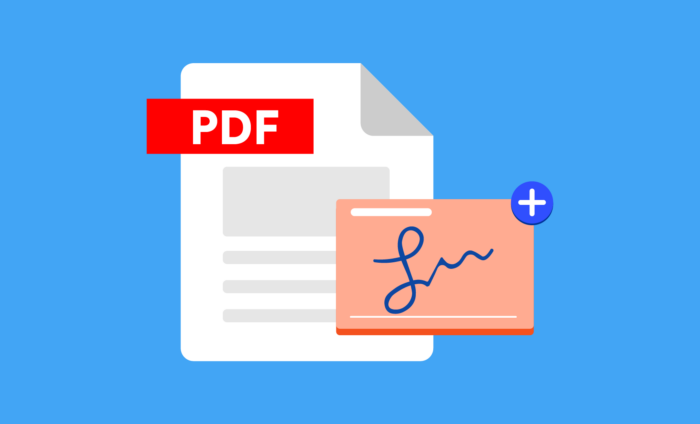

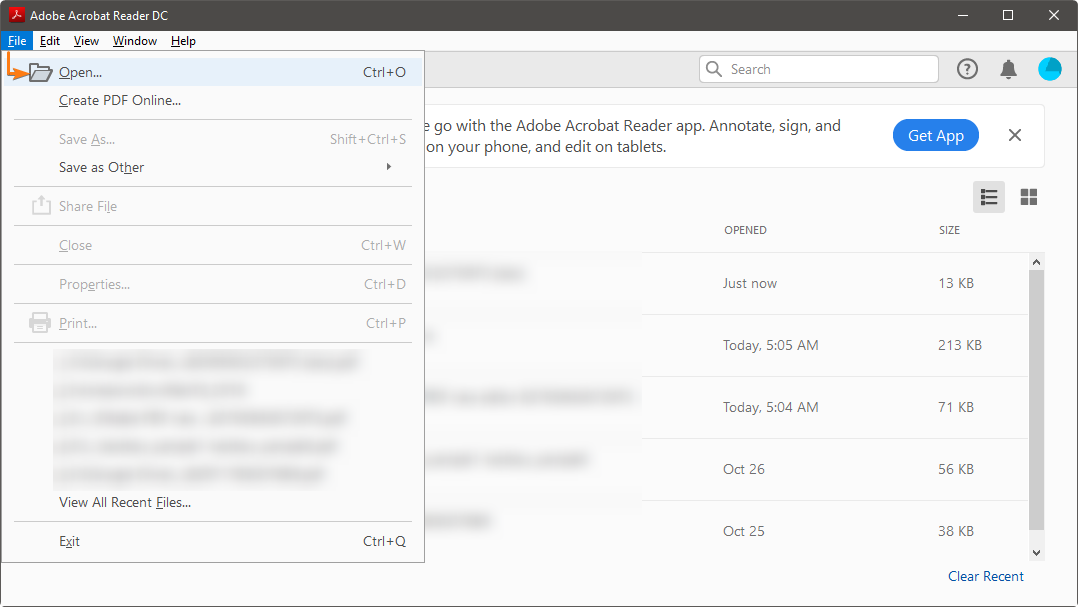
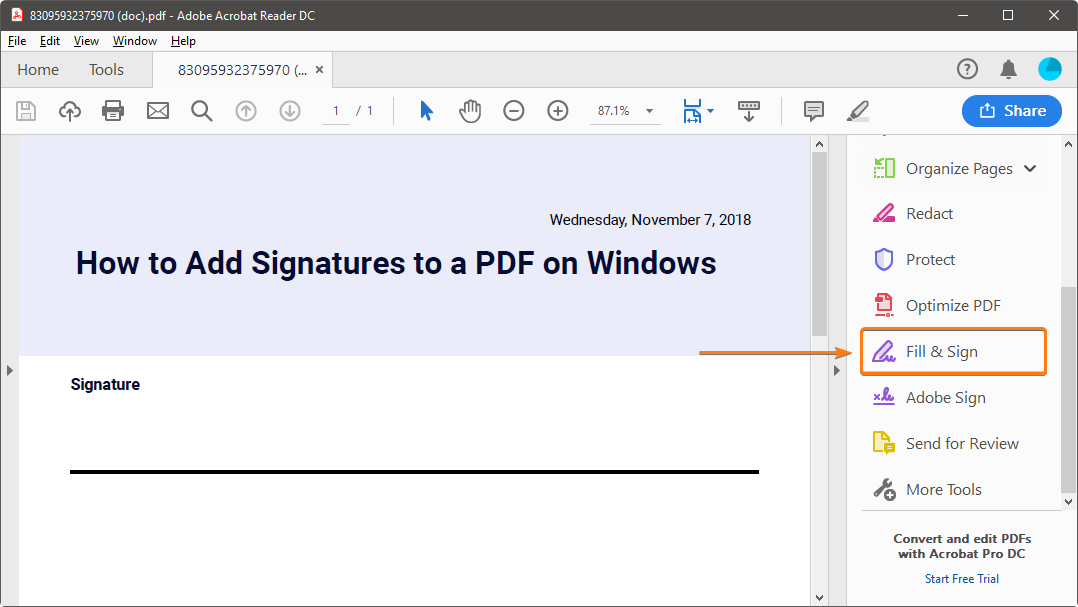

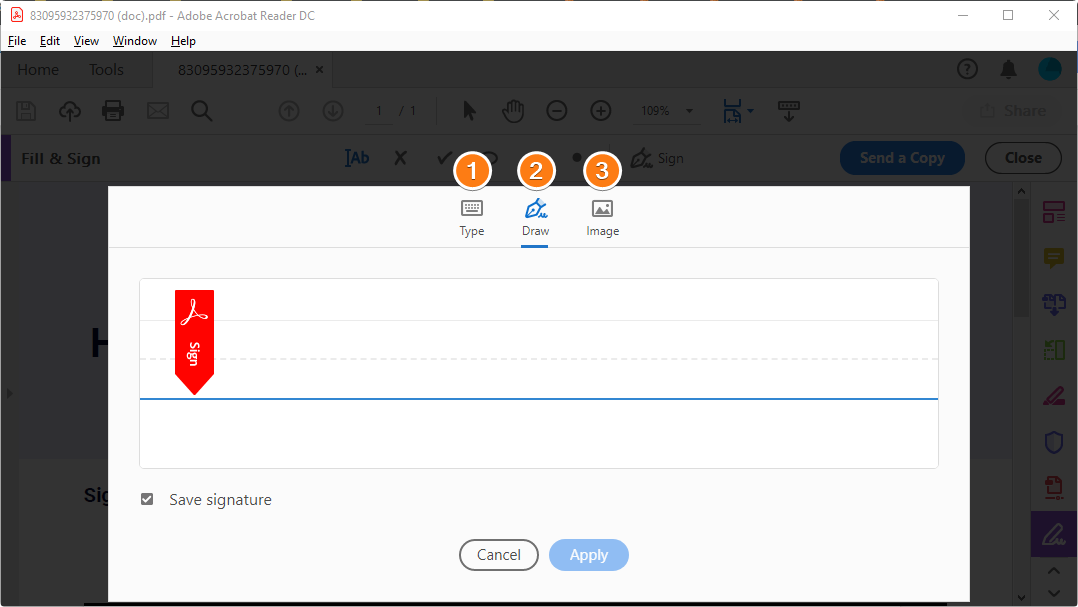
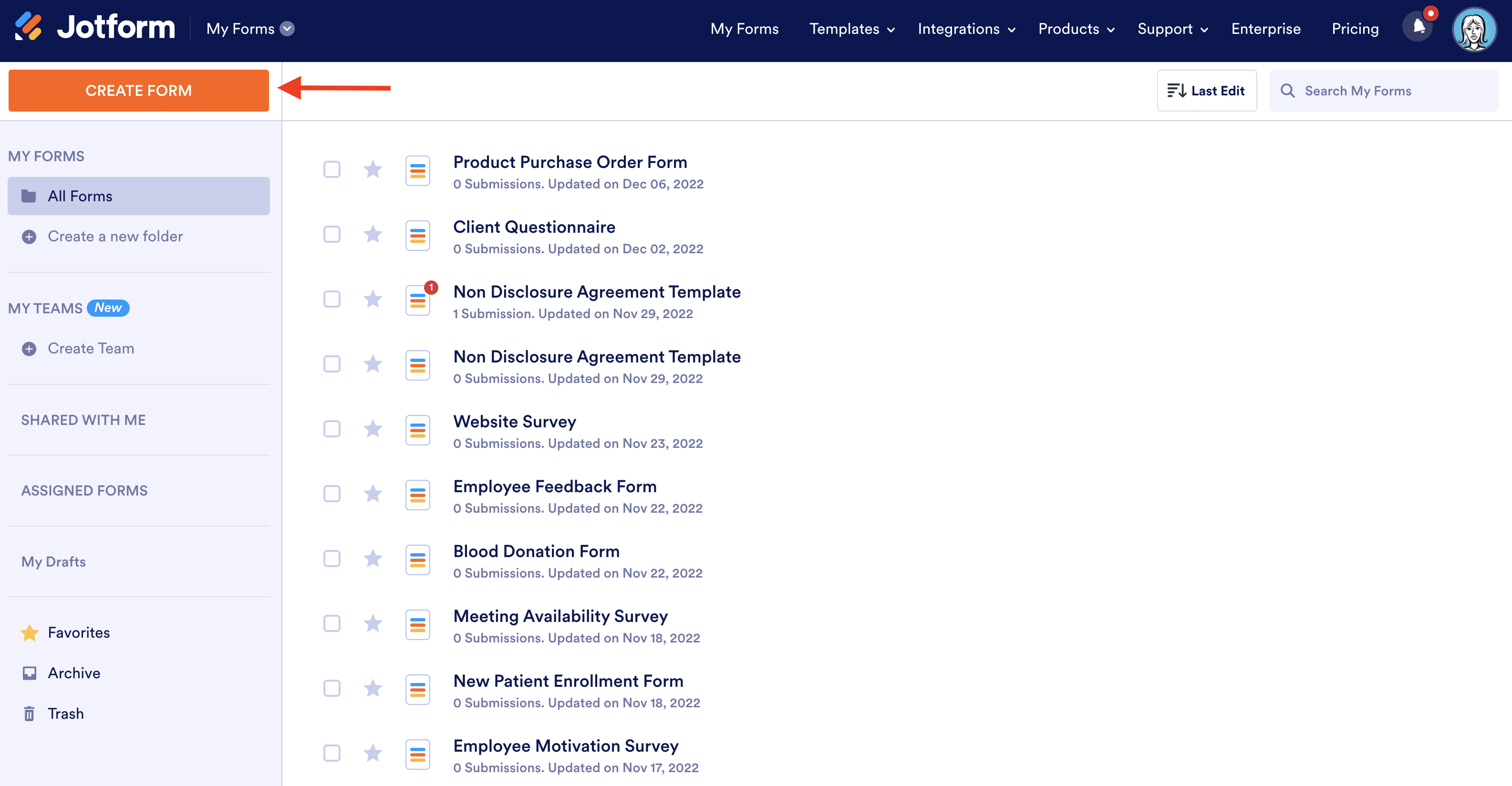

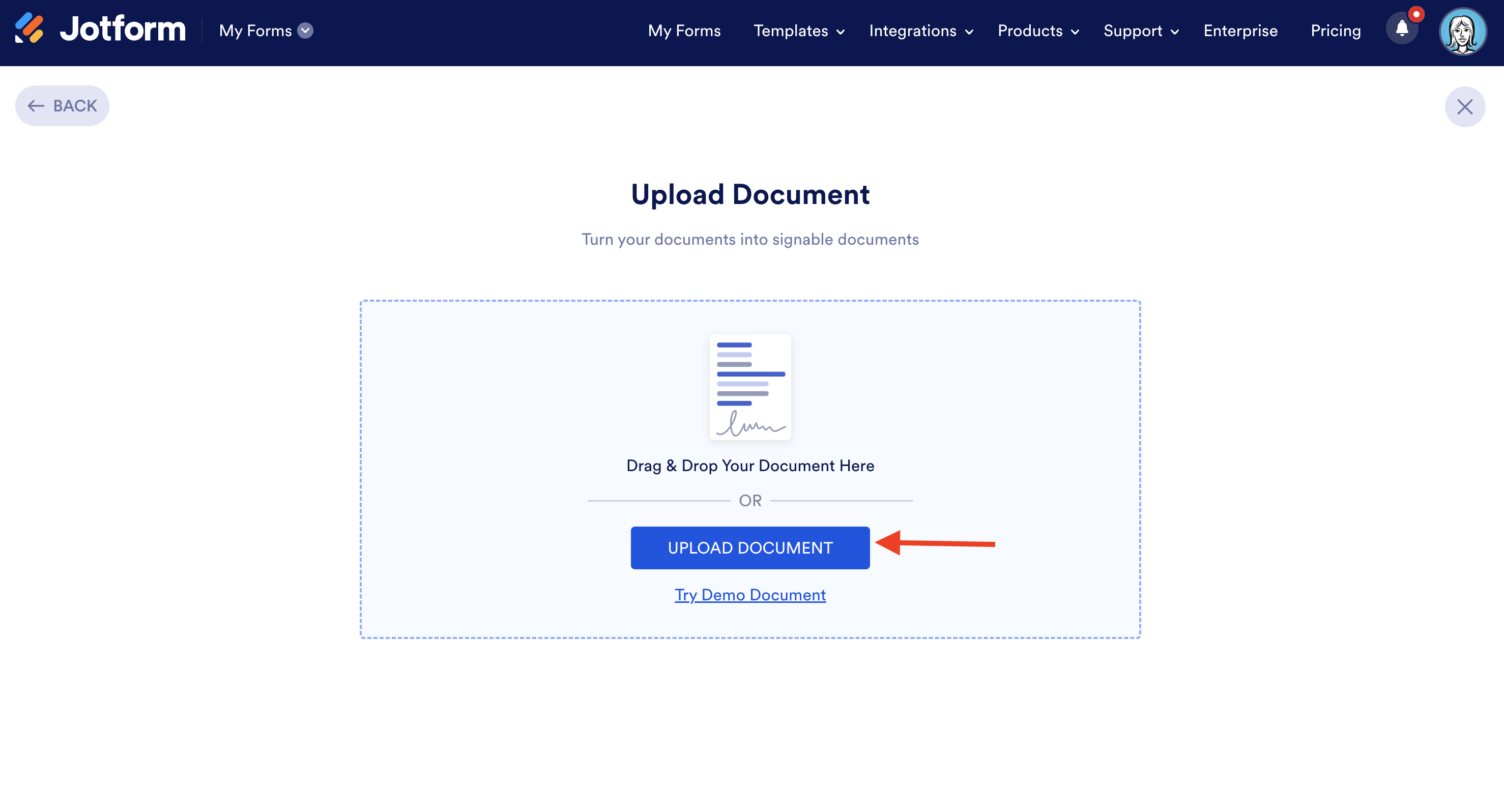
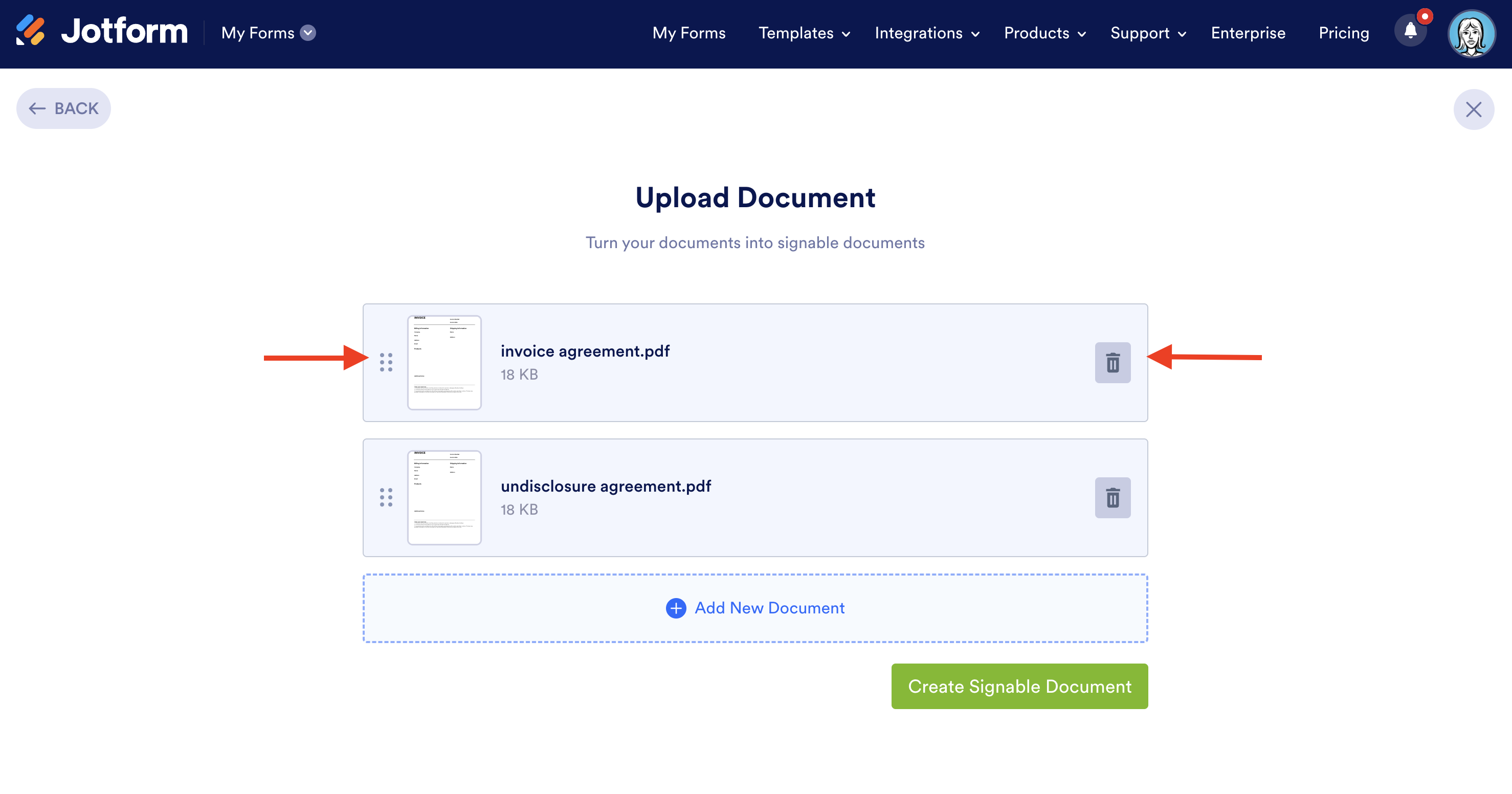
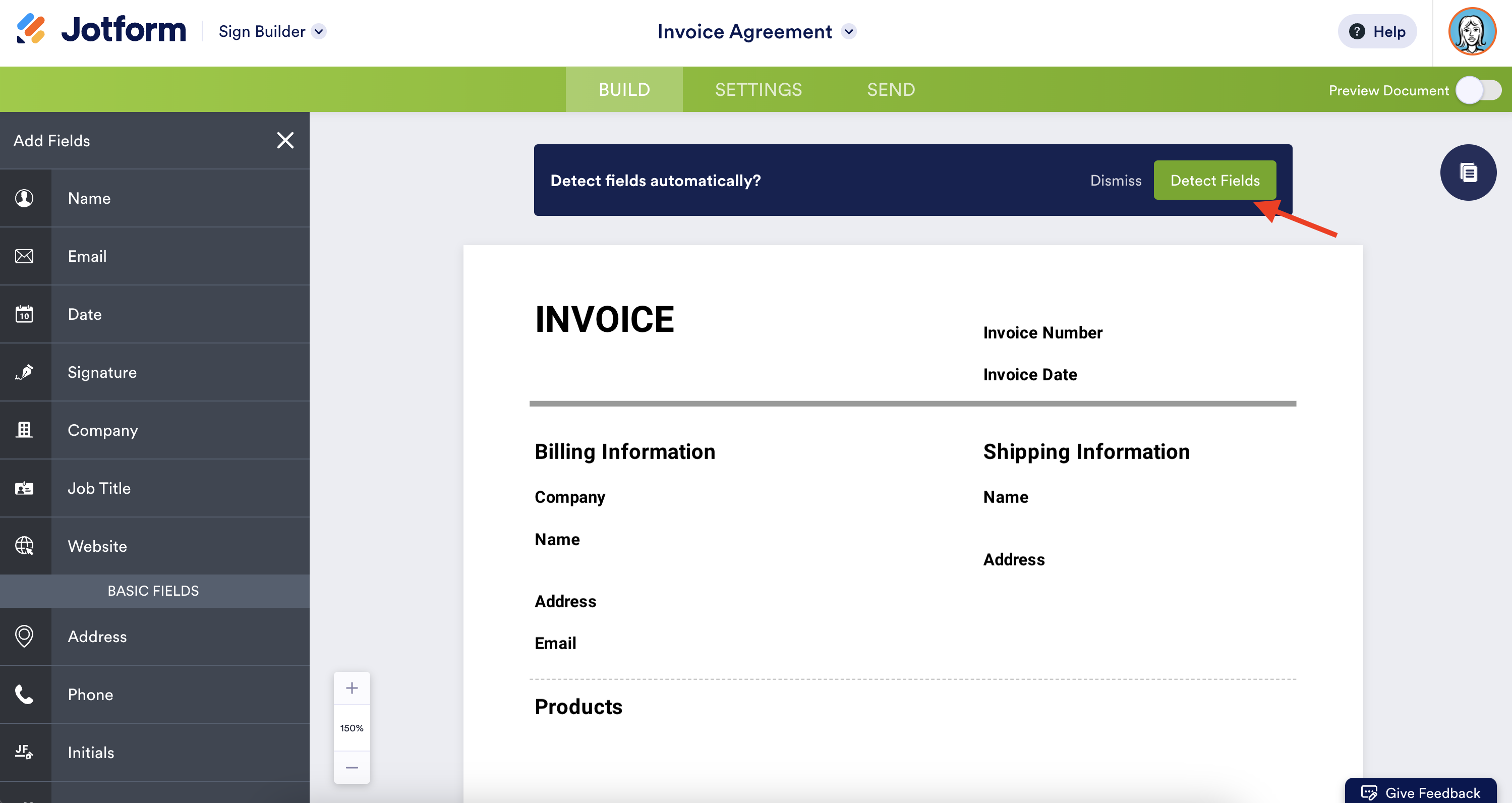


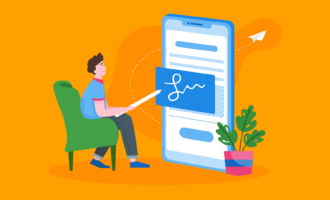
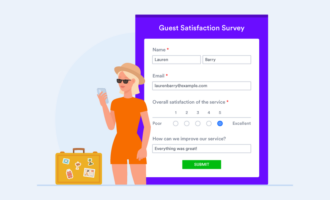
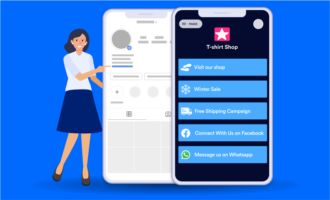
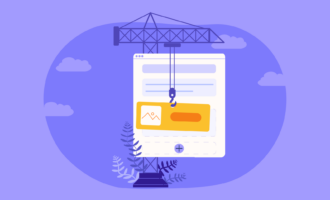
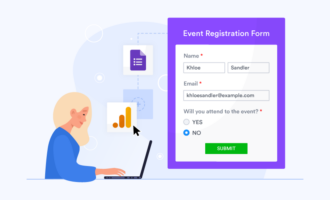
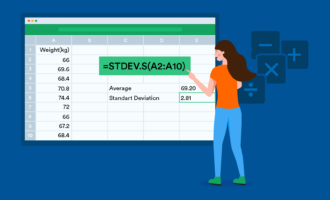

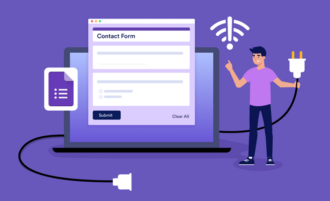
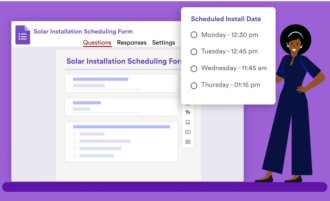

코멘트 보내기: